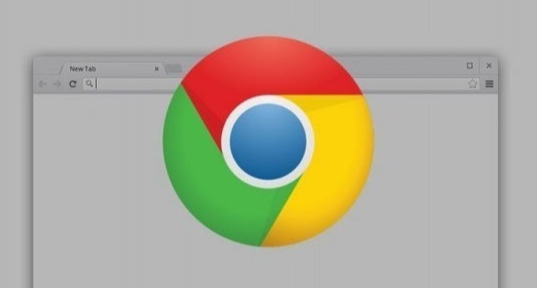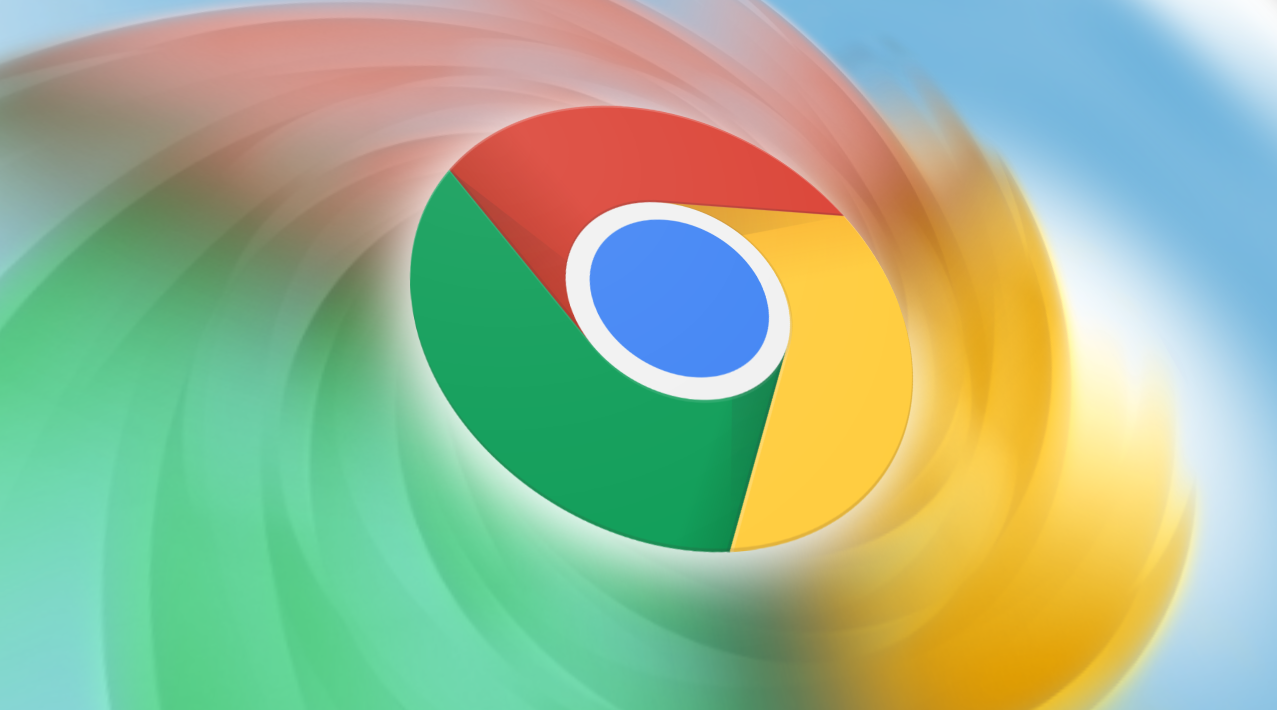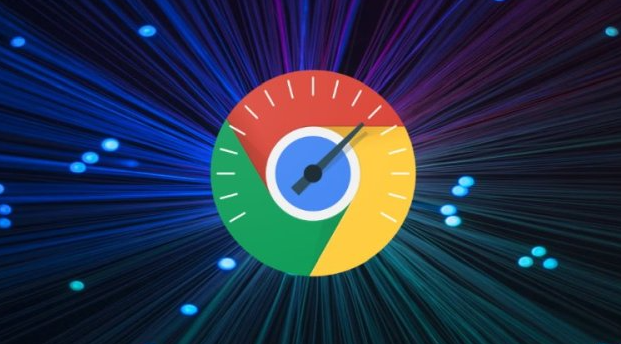1. 硬件加速问题:Chrome默认使用硬件加速来提升视频播放性能,但可能因显卡驱动不兼容或GPU资源不足导致崩溃。可在设置(`chrome://settings/system`)中取消勾选“使用硬件加速模式”,强制软件渲染视频。若问题依旧,尝试在地址栏输入`chrome://flags/`,搜索“Disable WebGL”,启用后重启浏览器,关闭网页GL渲染功能。
2. 显卡驱动问题:通过设备管理器(右键点击开始菜单→设备管理器→显示适配器)检查显卡驱动版本,前往官网下载最新稳定版(如NVIDIA/AMD/Intel)。在高级设置中关闭“自动更新驱动”选项,防止测试版驱动引发兼容性问题。
3. 缓存和插件问题:按`Ctrl+Shift+Delete`(Windows)或`Cmd+Shift+Delete`(Mac)清除系统缓存,勾选“浏览历史”和“下载记录”。进入扩展程序页面(`chrome://extensions/`),禁用广告拦截类插件(如uBlock Origin),部分插件可能拦截视频脚本导致播放异常。
4. 系统资源不足:计算机内存不足或处理器负载过高也可能导致浏览器闪退。在这种情况下,可以关闭一些不必要的程序或任务,释放更多的系统资源给谷歌浏览器使用。
5. 浏览器版本问题:使用过时的浏览器版本可能存在兼容性问题,导致闪退。建议访问谷歌官方网站,下载并安装最新版本的浏览器。此外,确保操作系统和浏览器都获得及时的更新也很重要。
综上所述,通过以上步骤和方法,您可以有效地解决谷歌浏览器网页视频全屏闪退是什么原因及管理流程的方式,提升浏览效率和体验。